介绍MySQL入门、安装和客户端管理工具

【相关学习推荐:php编程(视频)】
关系型数据库
随着应用规模扩大和复杂性提升,数据的存储和检索是一个很大的问题,比如对于一个博客系统,文章如何存储?对于社交媒体系统,用户关系和动态如何存储?对于一个电商系统,商品和交易信息如何存储?并且光存储还不够,还要能够很便捷地对数据进行动态查询、更新和删除。
围绕这个问题,早在 40 多年前,IBM 的科学家们就开始研究,并提出关系型数据库管理系统的概念,数据库就是通过特定数据结构组织、存储和管理大量数据的仓库,而关系型数据库管理系统(Relational Database Management System,即 RDBMS),指的是建立在关系模型基础上的数据库。
关系型数据库管理系统可以简称为关系型数据库,具备以下特点:数据存储在数据表中,比如文章表、用户表;数据表的行表示一条记录,比如一篇文章或一个用户的所有信息;数据表的列表示相同类型的数据,比如文章标题、用户名等;数据表存在主键、外键、索引等结构,主键可以唯一标识一条记录、外键可以与其他表的列建立关联关系、索引可用于加速数据表记录的查询;行和列构建出数据表,多张数据表汇聚成数据库。MySQL 数据库关系型数据库有很多,包括 MySQL、Oracle、SQL Server、SQLite、Postgres 等,但其中最流行的、应用最广泛的当属 MySQL,这很大程度上归因于 MySQL 是开源免费的,并且在大公司的实践中证明它完全可以肩负起海量数据存储,在性能上也足以支撑高并发请求,抗造耐打,还可以不花钱,那可太好了(比起 Oracle 高昂的费用,不要太香),另外,MySQL 与 PHP 也是一对好基友,PHP 原生对 MySQL 有着非常好的支持,世界上最流行的 Web 开发语言 + 世界上最流行的关系型数据库,简直是珠联璧合,也由此诞生了很多知名的应用。这俩关系好到可以穿一条裤子,因此有人戏称「离开了 MySQL,PHP 还能干啥」。安装 MySQL使用 MySQL 之前,需要先安装它,不过在搭建本地 PHP 开发环境环节,我们推荐的集成开发工具默认都包含了 MySQL:PHP/Laravel 本地开发环境搭建:Mac 篇PHP/Laravel 本地开发环境搭建:Windows 篇无论是 Laradock、Xampp、MAMP、Laragon 还是 PhpStudy 都内置了对 MySQL 的支持(含客户端和服务端,服务端是存储数据的中央仓库,客户端可以通过 SQL 命令与服务端交互进行增删改查和管理工作),而且开箱即用。所以这里就不单独介绍如何在本地安装 MySQL 了。命令行交互无论是 Mac 还是 Windows 系统,都有大量的 MySQL 客户端工具,最原始的是 MySQL 自带的命令行交互,以 Laradock 为例,我们可以通过在 laradock 项目目录下执行如下命令启动 MySQL 容器(基于 Windows Terminal 1.0 命令行环境演示,Mac 系统中命令完全一样):

然后进入通过 docker-compose exec mysql bash 进入该容器:

就可以在客户端运行 mysql -h localhost -u root -p 连接到数据库服务器了(默认密码是 root):
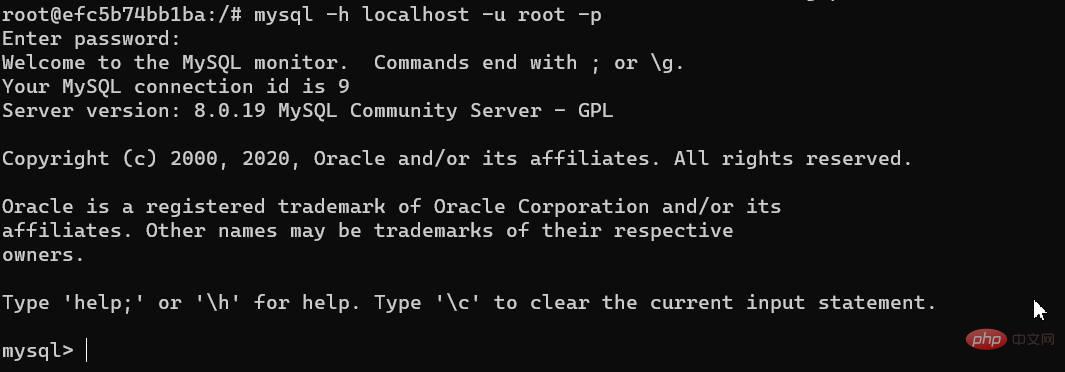
接下来,我们就可以运行 SQL 语句与服务器进行交互了,比如通过 show databases; 查看所有数据库(SQL 语句以分号作为结尾,不能省略):
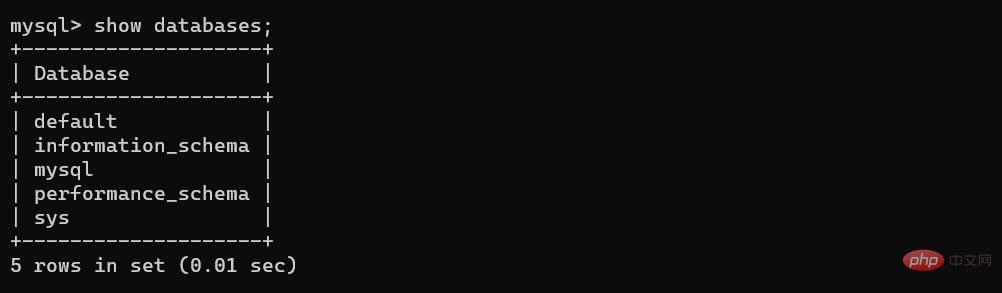
你可以在命令行中通过 SQL 语句执行所有 MySQL 数据库 DML/DDL 操作,这里不一一列举了,下面我们将重点介绍通过 GUI 工具来操作数据库。GUI 工具一览MySQL Workbench首先 MySQL 官方提供了适用于 Windows 和 Mac 系统的 MySQL Workbench,下载安装完成后,打开主界面,点击「MySQL Connections」右侧的小加号,添加新的连接,这里我们填写本地 Laradock 对应的连接信息:
填写完成后,点击右下角的「Test Connection」,提示成功,则点击「Ok」保存:
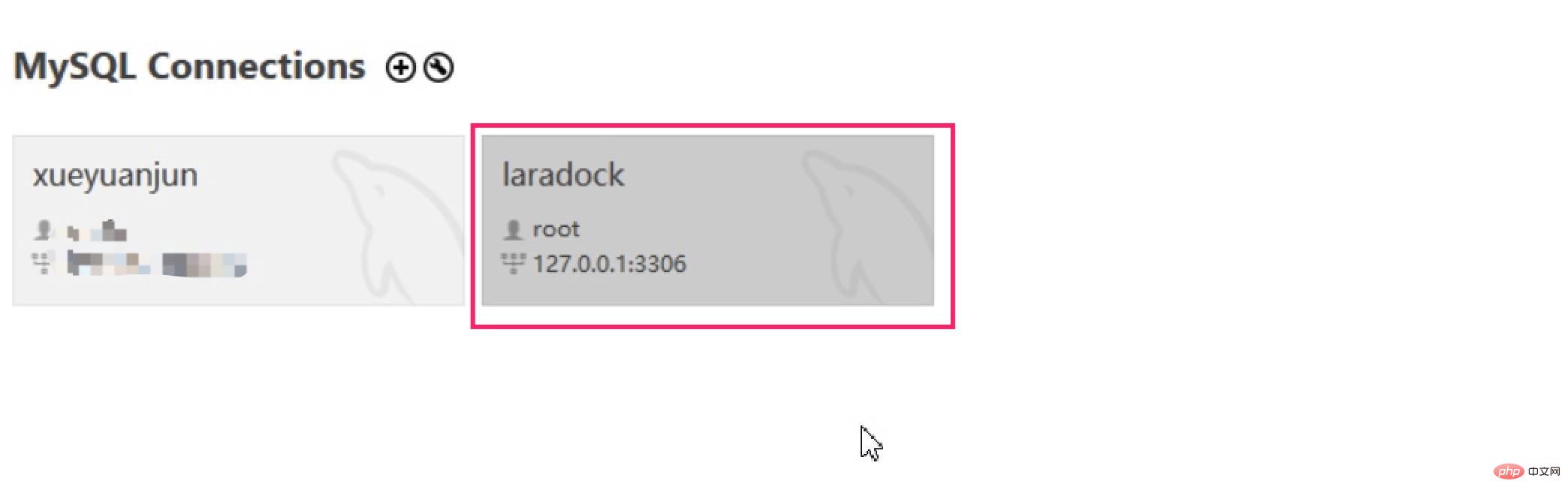
然后就可以在连接列表中点击 laradock 进入本地 MySQL 数据库管理页面了:
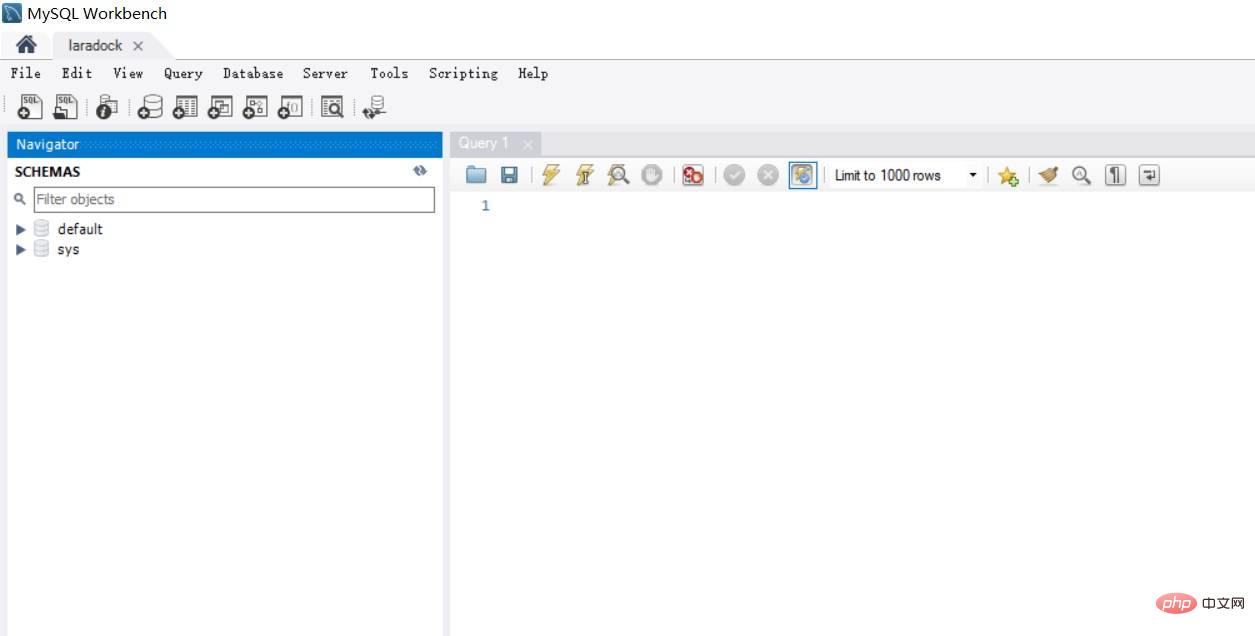
接下来,我们就可以通过 MySQL Workbench 图形化界面管理本地 MySQL 数据库了。Sequel Pro官方提供的工具并不好用,在 Mac 系统中,首选 Sequel Pro 作为 MySQL 客户端工具:
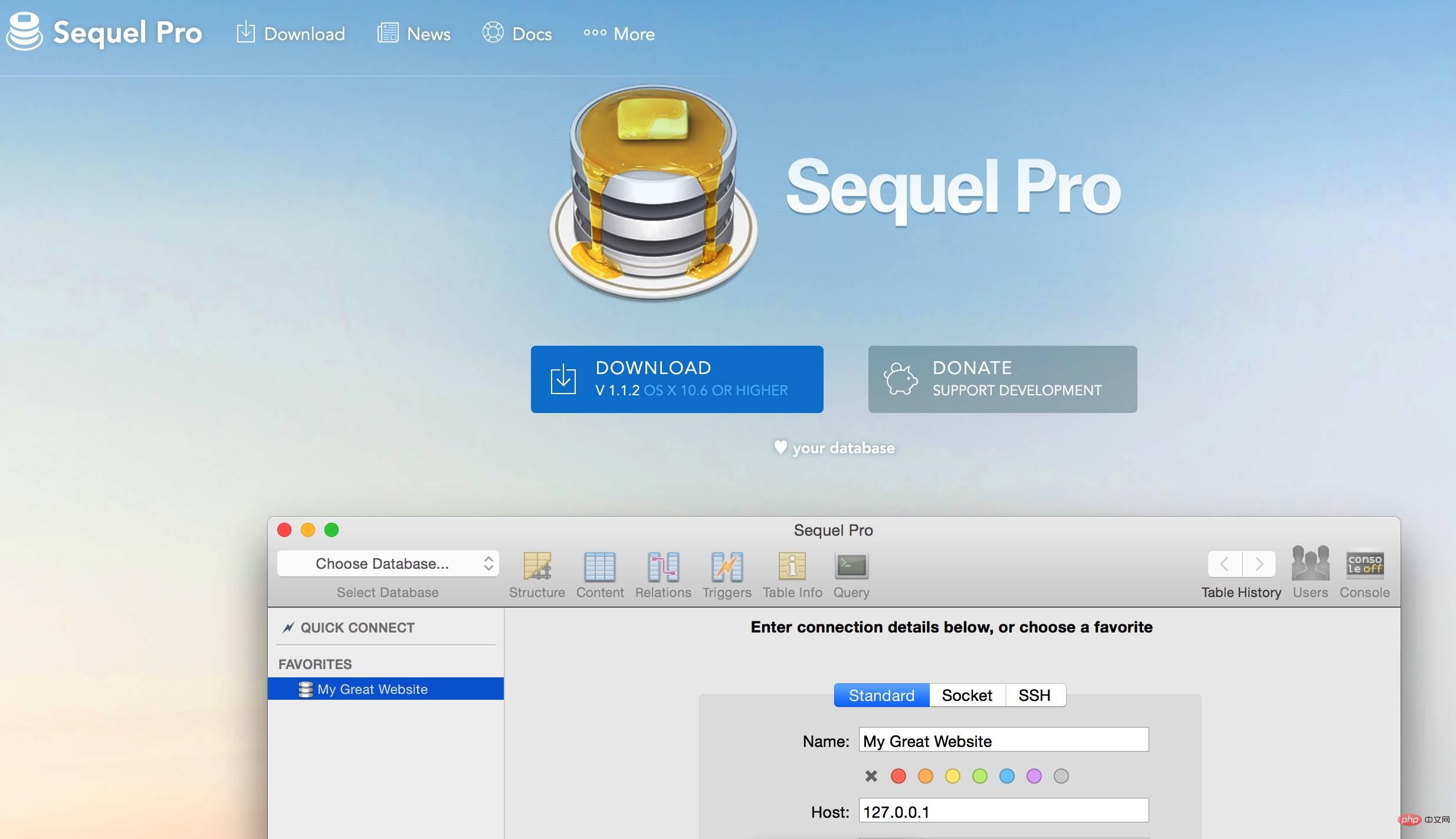
它是一个免费的第三方 MySQL 客户端管理工具,非常好用,首次安装后,打开应用,点击左侧下方的「+」新增连接配置,然后将连接名设置为 laradock,接下来,就可以配置本地 MySQL Docker 容器连接信息了:
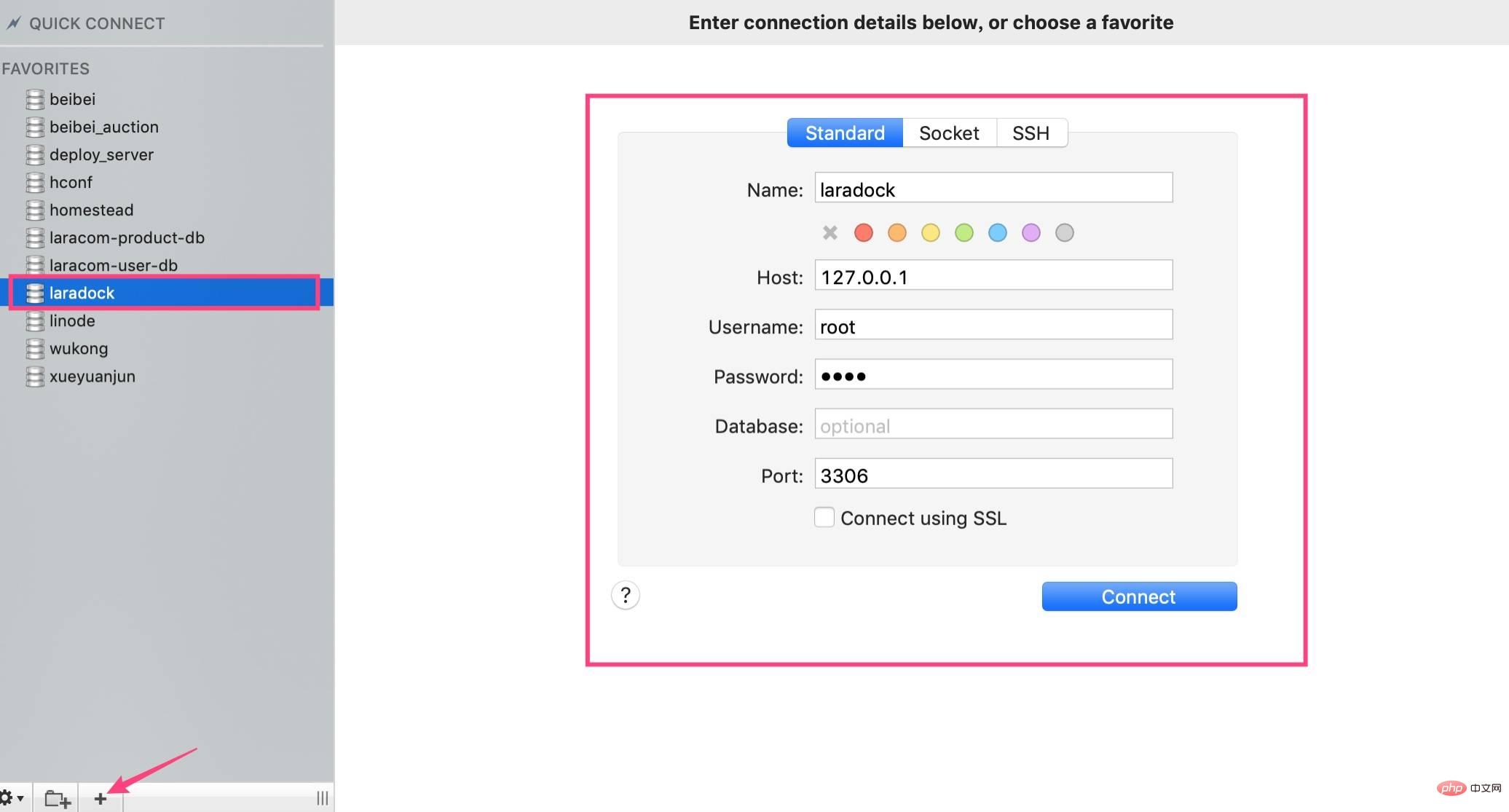
配置好了之后,点击「Connect」即可进入 laradock 数据库管理页面,你可以在选择数据库下拉菜单选择要操作的数据库,或者新增数据库:
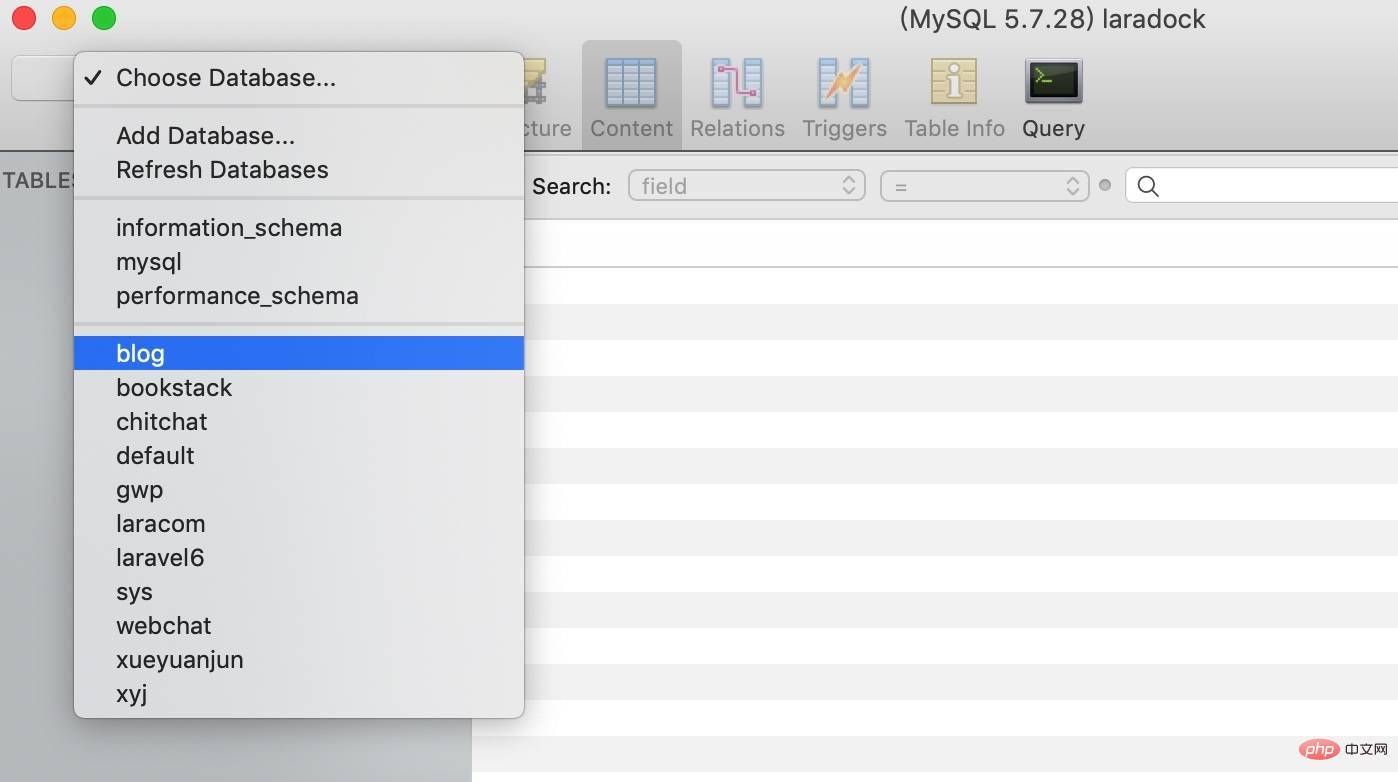
然后就可以对这个数据库进行管理了,具体细节可以自行探索,这里不做深入介绍。
注:Sequel Pro 仅限 Mac 系统使用。PhpStormJetbrains 公司也提供了专门的数据库管理工具 DataGrip:
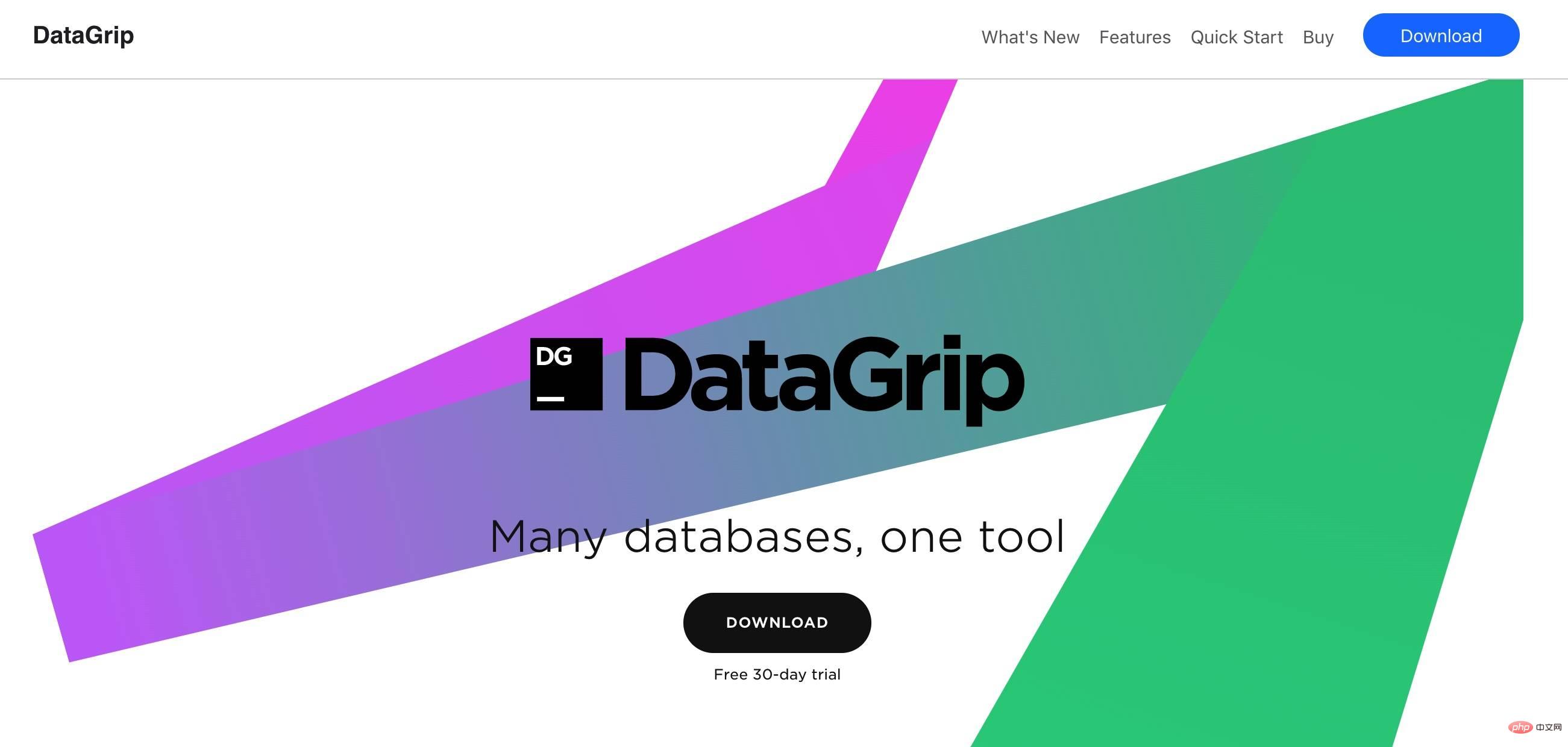
不过该工具需要收费,对于日常一些简单的数据库管理工作,也可以通过 PhpStorm 集成的数据库管理插件完成,在 PhpStorm 主界面右上角,默认有一个「Database」工具条,点击该工具条,在弹出界面左上角点击「+」选择数据源,这里我们选择「MySQL」:
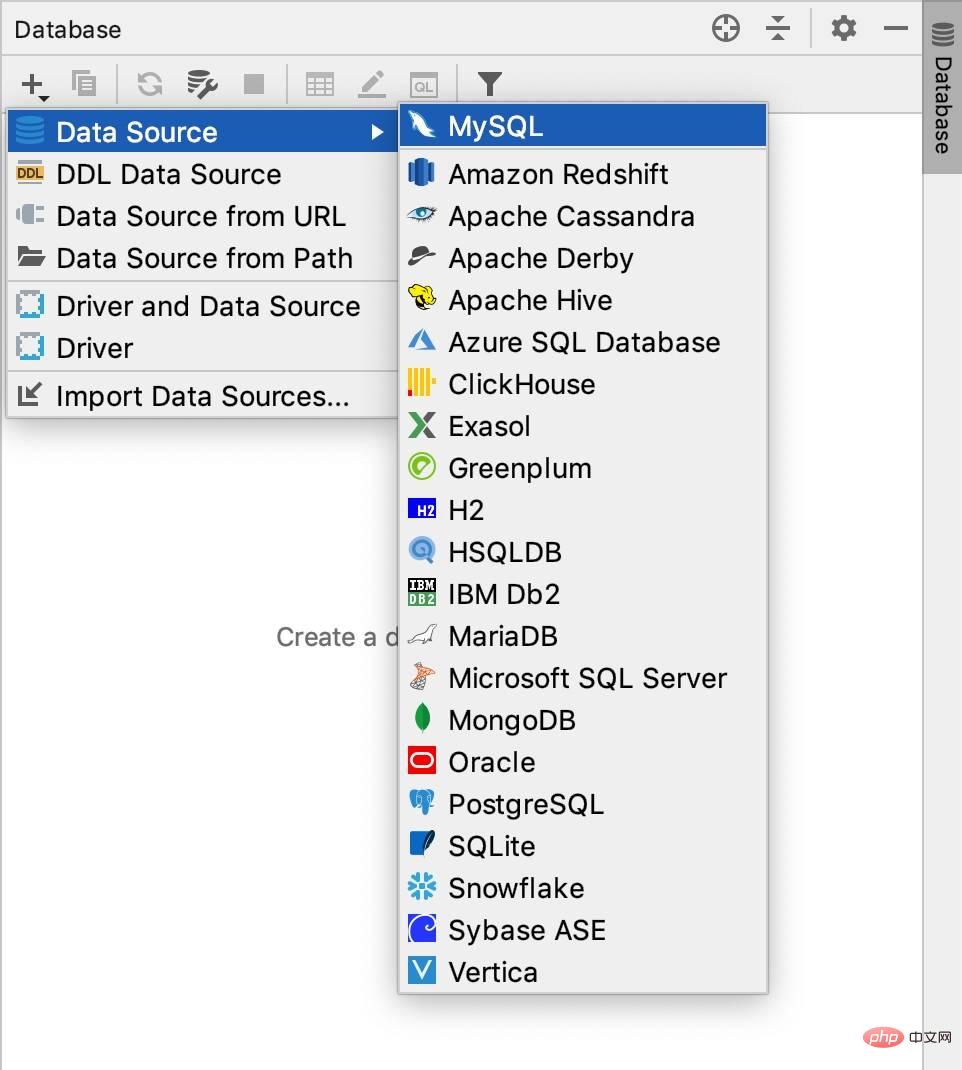
在弹出窗口配置 MySQL 连接信息(Docker 容器),配置完成后别忘了点击页面底部「下载缺失驱动文件」,否则无法建立连接:
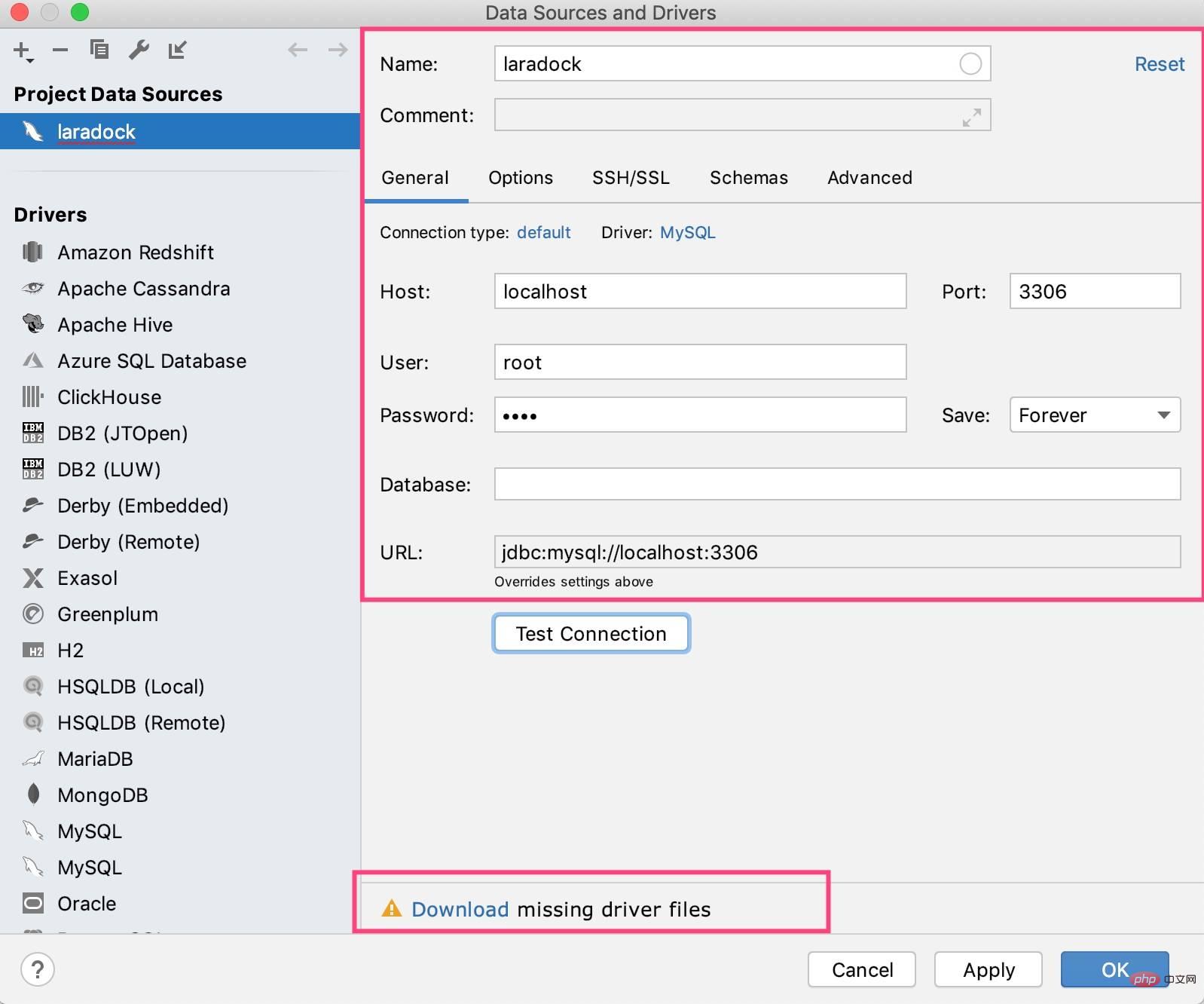
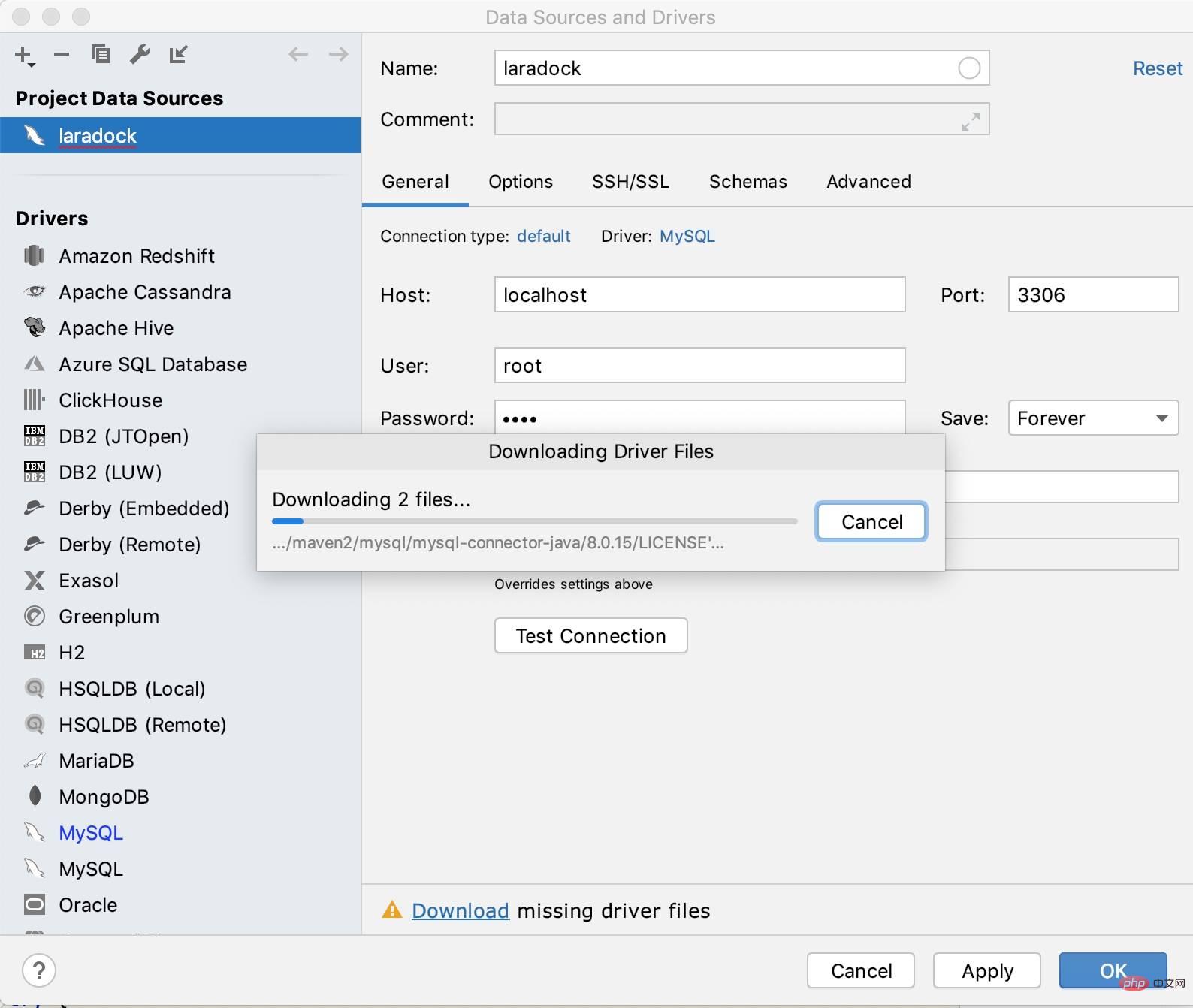
下载完成后,点击「Test Connection」,提示成功,则可以点击页面底部「Apply」按钮保存设置,再点击「OK」按钮关闭该窗口。
然后我们就可以在数据源列表点击该连接对本地数据库进行管理了:
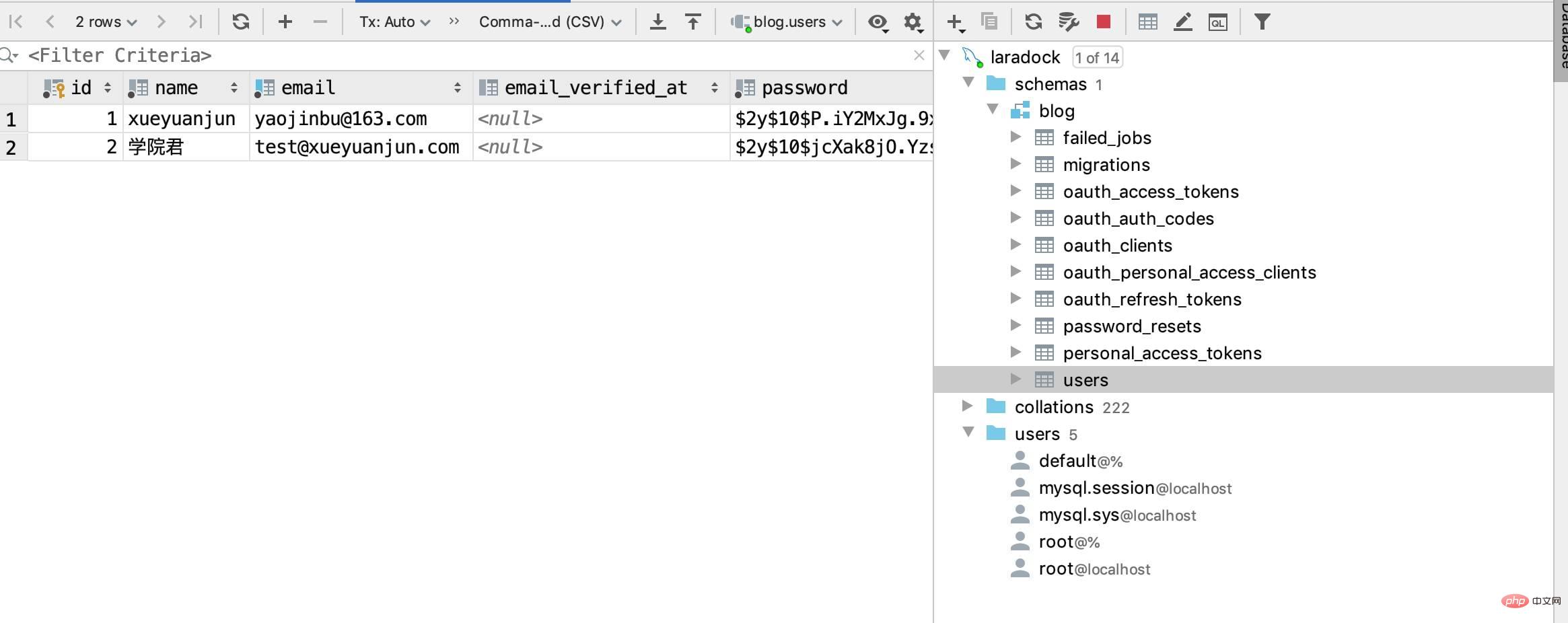
你可以通过右键进行日常 DDL/DML 操作:
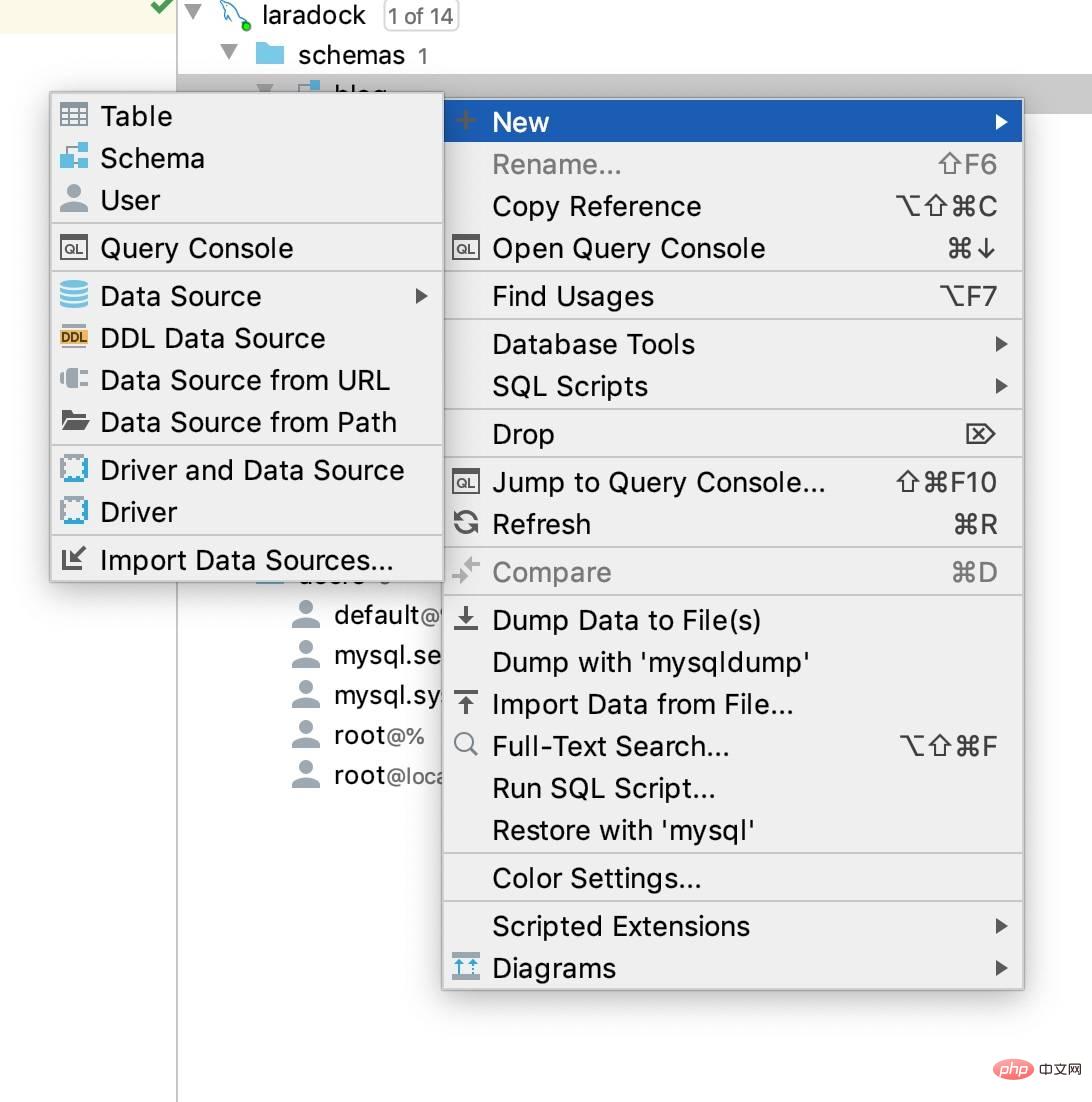 Navicat For MySQL还有一个比较流行的 MySQL 客户端图形化管理工具 Navicat For MySQL:
Navicat For MySQL还有一个比较流行的 MySQL 客户端图形化管理工具 Navicat For MySQL:
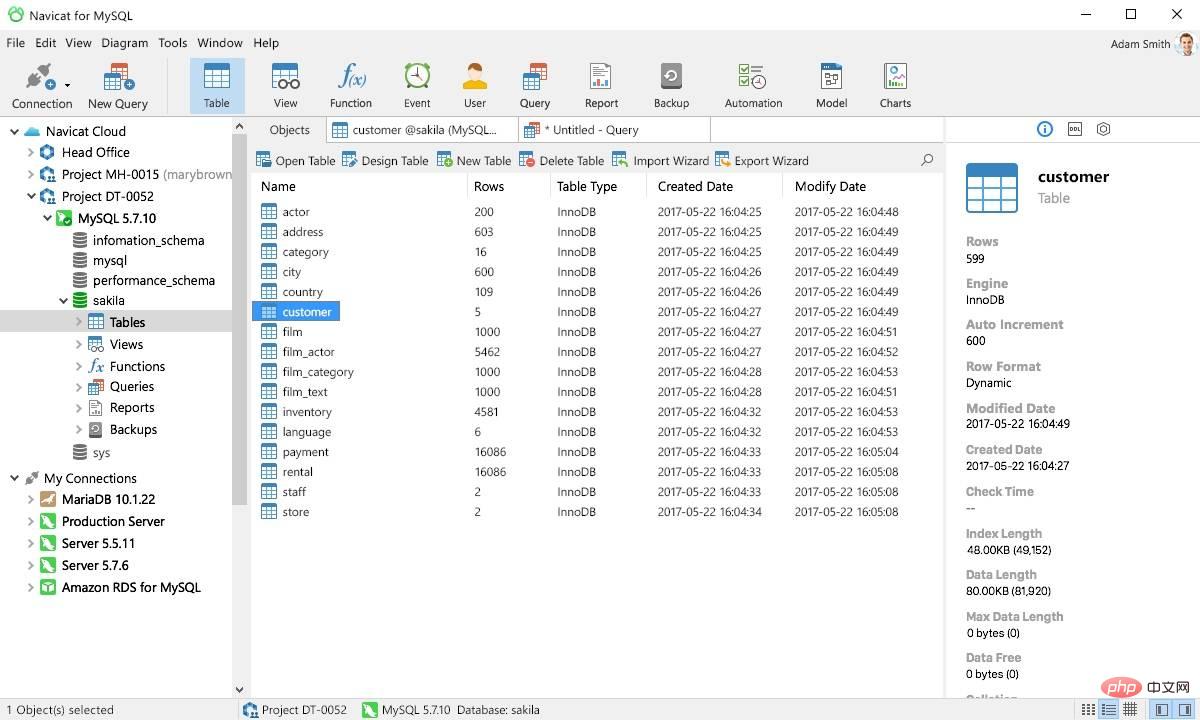
该工具也适用于 Windows 和 Mac 系统,在 Windows 系统上体验更佳,但是需要收费,感兴趣的可以自行去下载使用。phpMyAdmin最后,还有一个知名的 phpMyAdmin 项目,让我们可以在 Web 浏览器中管理 MySQL 数据库。在 Laradock 项目中,也内置了对它的支持,要使用它,需要通过如下 Docker 命令启动该容器:docker-compose up -d phpmyadmin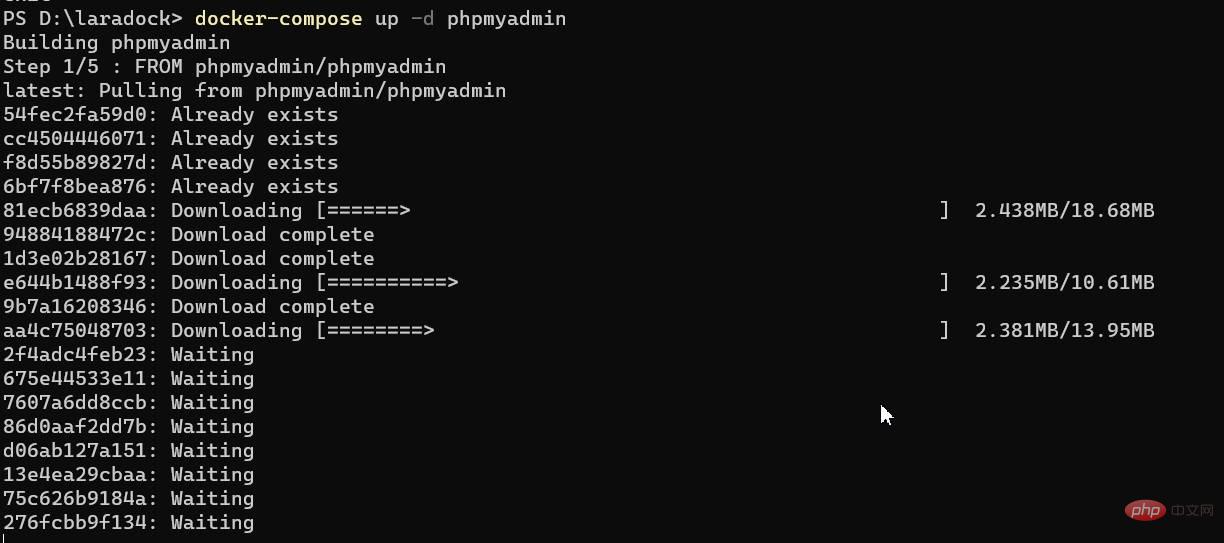
启动完成后,就可以在浏览器中通过 http://localhost:8080 访问 phpMyAdmin 了,我们填写下表单信息(服务器、用户名、密码):
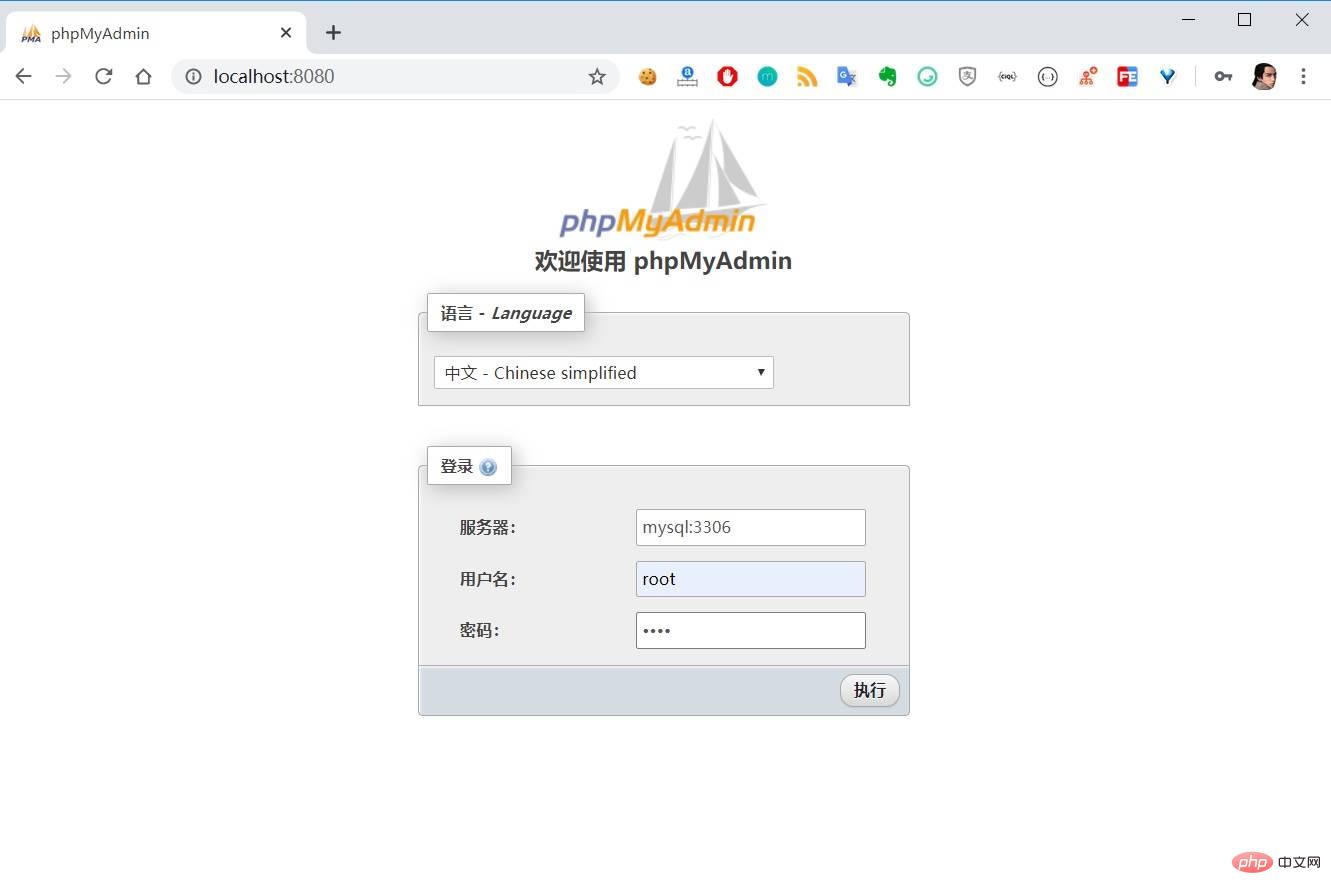
注意这里需要填写的是 Docker 容器名 mysql,因为在容器内部通过该名称才可以解析到对应的 MySQL 容器 IP。点击「执行」,即可进入 MySQL 管理界面:
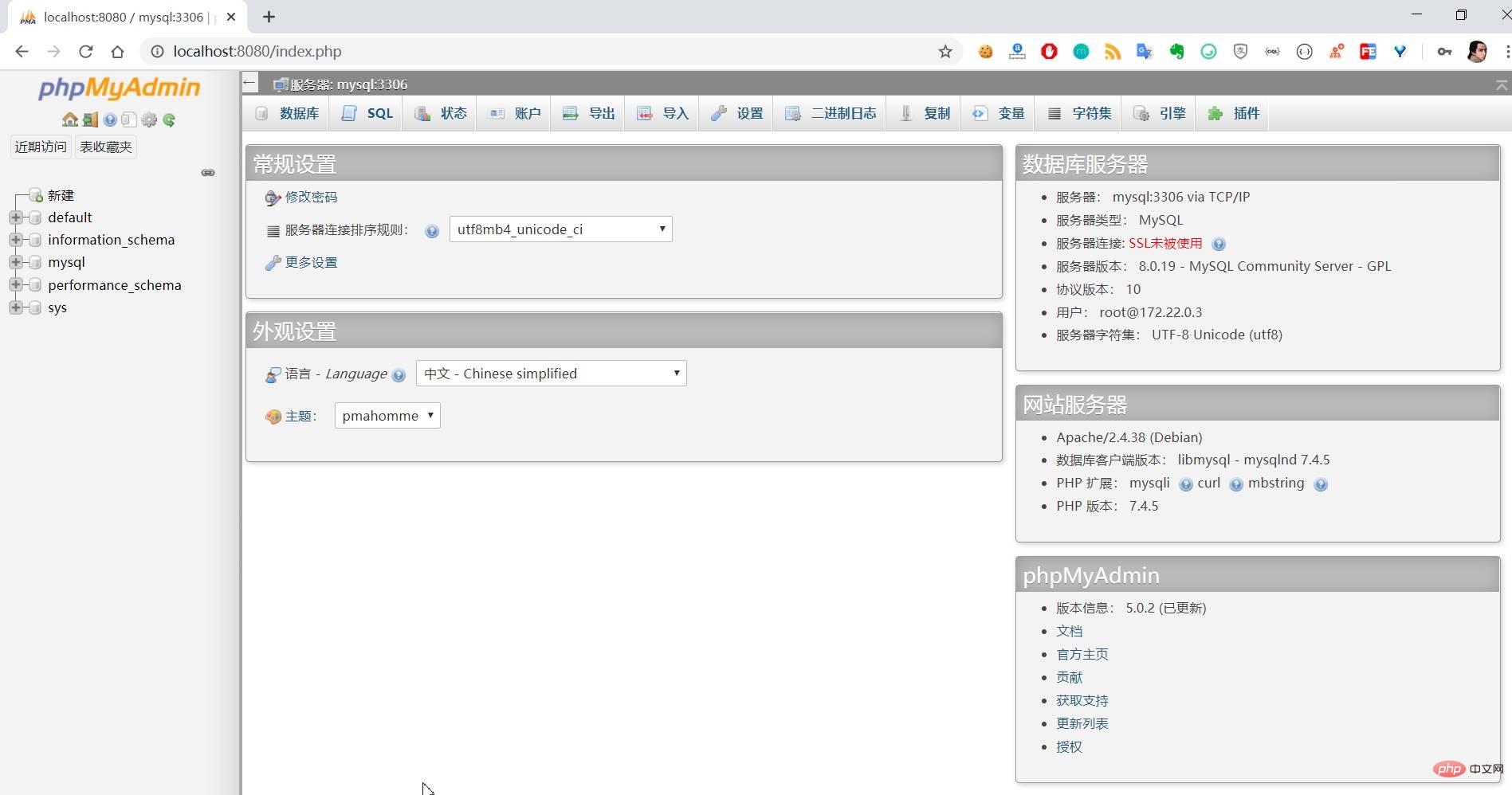
显然,由于是在浏览器中运行,phpMyAdmin 与所属系统无关,后续为了统一 Windows/Mac 系统演示风格,将基于 phpMyAdmin 进行 MySQL 数据库管理操作。
本文来自于https://xueyuanjun.com/post/21654
以上就是介绍MySQL入门、安装和客户端管理工具的详细内容,更多请关注小潘博客其它相关文章!


